全国计算机等级考试学校批量激活服务器安装部署流程.docx
《全国计算机等级考试学校批量激活服务器安装部署流程.docx》由会员分享,可在线阅读,更多相关《全国计算机等级考试学校批量激活服务器安装部署流程.docx(22页珍藏版)》请在冰豆网上搜索。
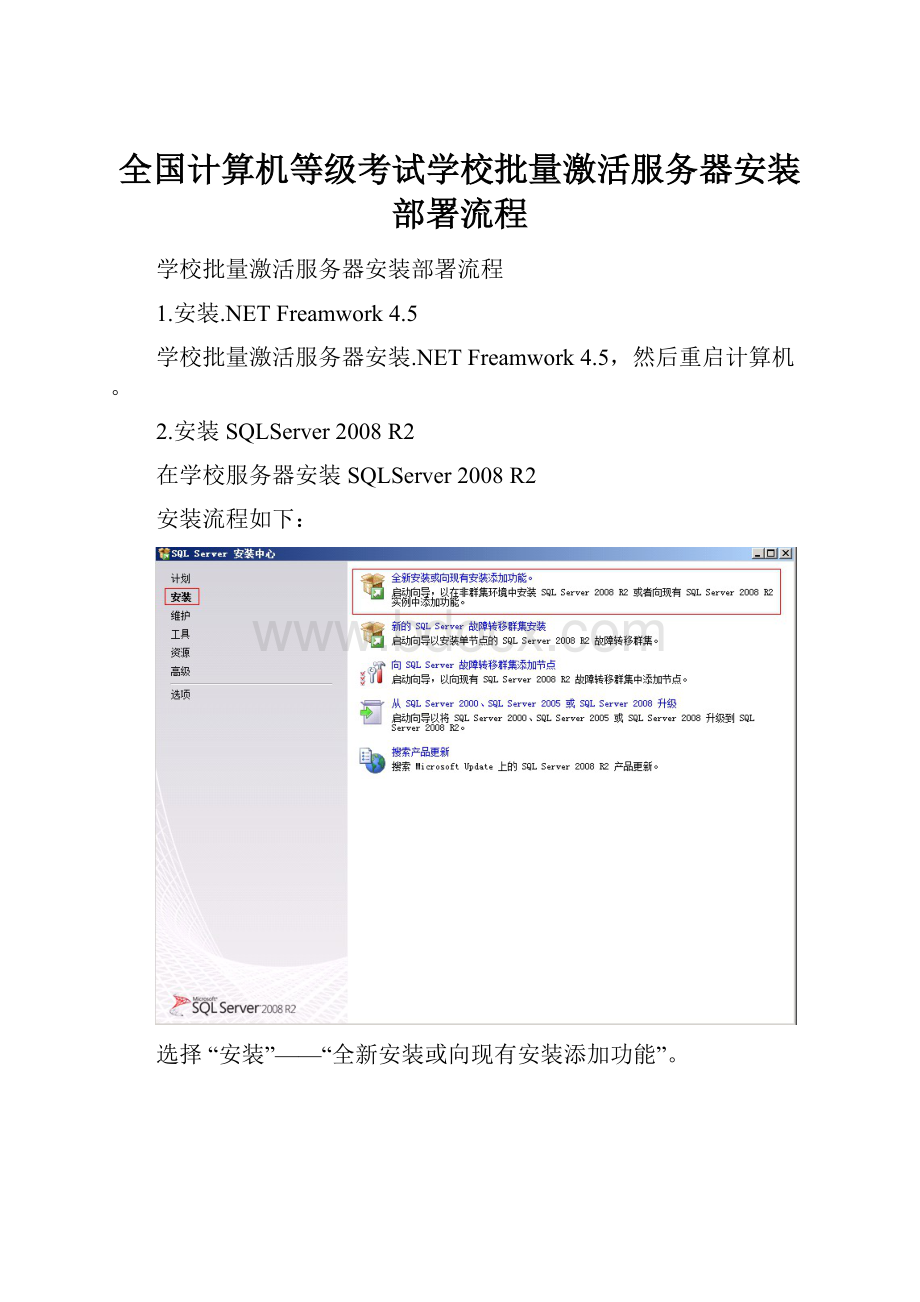
全国计算机等级考试学校批量激活服务器安装部署流程
学校批量激活服务器安装部署流程
1.安装.NETFreamwork4.5
学校批量激活服务器安装.NETFreamwork4.5,然后重启计算机。
2.安装SQLServer2008R2
在学校服务器安装SQLServer2008R2
安装流程如下:
选择“安装”——“全新安装或向现有安装添加功能”。
点击“确定”
点击“下一步”之后没有任何选项继续”下一步”
这里需要填写管理员账户名和密码,然后点击”确定”。
选择混合模式,设置SQL登录账户密码。
下面添加当前用户
3.配置IIS
如果已安装IIS可以跳过此部
打开”控制面板”——选择“程序和功能”
选择“打开或关闭windows功能”
选择“角色”——“添加角色”
勾选“Web服务器(IIS)”——点击下一步
为了方便除了FTP那一栏不选其他可以都选上然后点击下一步
完成后在cmd命令行里输入
%windir%/Microsoft.NET/Framework/v4.0.30319/aspnet_regiis.exe–i
启动.net4.0
4.附加数据库
打开Sql2008
右键点击“数据库”选择“附加”
点击“添加”,选择数据库存放的路径。
点击“确定”附加完成
5.配置网站
打开“控制面板”——“管理工具”
选择“信息服务IIS管理器”
红框地方右键删除,然后右键点击“网站”——“添加网站”
需要填写红框内部分
点击“应用程序池”——“AgeSunWeb(网站名不一样只写自己的)”吧.Net2.0改为.Net4.0
看右边的“操作”——点击“更改.NET Framework 版本”
把.NET2.0改为.NET4.0
选定“应用程序池”看右边的“设置应用程序池默认设置”,把.NET2.0改为.NET4.0
按照图片选择“isapi和cgi限制”把两个ASP.NET4.0的点成允许
到此,网站已经全部配完